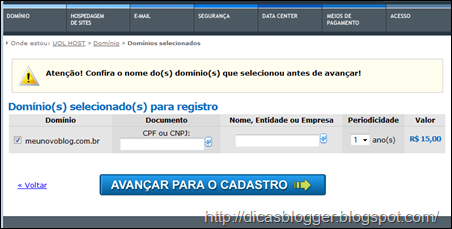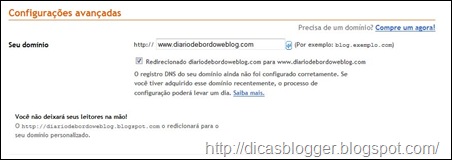Mostrando postagens com marcador Dicas. Mostrar todas as postagens
Pra quem ainda não conhece, o Uol Host é o serviço de hospedagem do portal UOL – um dos melhores e mais respeitados sites do país – e vem sendo muito procurado, tanto para registrar domínios, quanto para criar e hospedar sites e blogs, já que tem preços atraentes.
Como eu já disse anteriormente, um bom serviço é aquele que tem um suporte técnico eficiente e o pessoal do UOL HOST não só cumpre sua obrigação, como também faz mais, oferecendo um excelente atendimento através do Twitter. Fiquei muito surpresa com a atenção que recebi, o que para uma novata no assunto, traz mais segurança e tranquilidade. Pude constatar o real interesse e respeito pelo usuário, pois recebi respostas precisas – ao contrário de outros serviços do gênero – e um atendimento informal, ou seja, eu estava em contato com gente de verdade e não com um “operador de SAC”.
Agora vamos ao que interessa! A primeira coisa que devemos fazer é escolher o domínio que iremos usar em nosso blog. Antes, quero alertá-los que nem sempre o domínio desejado está disponível, mas na página inicial do UOL HOST é possível fazer uma pesquisa antes.
 Vamos entrar na página inicial do UOL HOST e clicar em domínio, escolhendo entre nacional ou internacional. Na opção escolha de domínio, iremos dar um nome para esse domínio e depois, clicaremos em procurar. Vamos aguardar a realização da busca pelo sistema e depois, adicionaremos o domínio que ficou melhor.
Vamos entrar na página inicial do UOL HOST e clicar em domínio, escolhendo entre nacional ou internacional. Na opção escolha de domínio, iremos dar um nome para esse domínio e depois, clicaremos em procurar. Vamos aguardar a realização da busca pelo sistema e depois, adicionaremos o domínio que ficou melhor.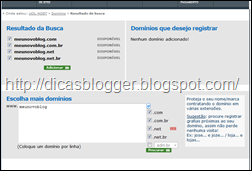 | 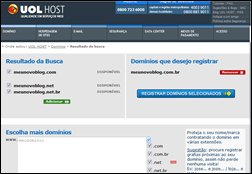 |
Na próxima página, iremos preencher com os dados solicitados pelo site:
Uma vez feito o cadastro, receberemos a confirmação por email. Para configurar o seu novo domínio no Blogger é ainda mais fácil.
- Acesse o Painel de Controle do UOL HOST e clique no item Domínio;
- Selecione o domínio que você deseja direcionar para o Blogger/Blogspot;
- No menu Mais Ações, selecione a opção gerenciar DNS;
- Selecione o tipo CNAME no campo Tipo e insira www no campo entrada;
- No campo Valor, coloque o endereço do servidor: ghs.google.com
- Clique em criar.
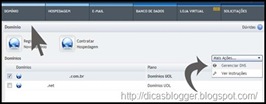 | 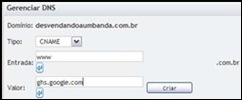 |
Agora vamos criar uma nova entrada para que o domínio funcione com ou sem o www:
Tipo: A Entrada: @ Valor: 216.239.32.21 (referência: Blogger)
Vá o painel do Blogger e clique em configurações. Na aba publicação, escolhaalterar para domínio personalizado. Coloque seu novo domínio no campo indicado. Marque a caixa de redirecionamento (http – www), confirme a verificação de palavras e salve.
Agora você já pode acessar seu novo domínio! Se precisar, chame @uolhost_sac.
1. Se o Blogger não aceitar o seu domínio e mostrar esta mensagem outro blog já está hospedado neste endereço, dirija-se ao fórum oficial do Blogger.2. Antes de se decidir pela mudança de domínio, veja tudo que precisa ser configurado em seu blog e tudo que vai mudar - Como mudar o domínio no Blogger.3. Se o domínio não funcionar sem o www, acesse este outro post e faça as configurações recomendadas - Domínio personalizado com ou sem www.
FONTE : http://www.dicasblogger.com.br/
Como vocês já devem ter reparado, estou revendo todos os meus antigos templates, já que a maioria deles estava com o código obsoleto, pois muita coisa mudou no Blogger desde que passei a oferecer template gratuitos para download.Subdomínios são ramificações de um domínio principal.
Em determinados casos, um subdomínio chega a ser mais útil do que as páginas estáticas, pois nelas só cabe 1 post por página, enquanto no subdomínio cabem quantos posts forem necessários, pois ele é um blog acessório do blog principal.
Parece complicado, mas não é.
Como criar o subdomínio
Vamos simular a criação do subdomínio produtos.dicasblogger.com.br
- Faça o login no Uol Host
- Clique em VER MEUS DOMÍNIOS / MUDAR AUTORIDADE DNS
- Em todos os meus domínios , procure pelo domínio onde será criado o subdomínio
- Marque a caixa que fica à esquerda
- No alto, à direita, escolha a opção gerenciar zona DNS
- Escolha novamente o domínio
- No menu mais ações, escolha gerenciar DNS.
--> Crie uma entrada do tipo CNAME da seguinte forma:
--> Repita o processo, mas agora com o www:
Nos dois casos será preciso clicar no botão criar.
Como configurar o subdomínio no Blogger
Agora crie um novo blog no Blogger e configure o subdomínio da mesma forma que você fez quando colocou o domínio principal:
Como acompanhar as estatísticas do subdomínio
O Google Analytics oferece duas opções de configuração para acompanhamento de subdomínios. Acesse o artigo abaixo e escolha a que for melhor para você:
FONTE :
Depois que passei a auxiliar no fórum do Blogger, me deparei com uma pergunta muito comum por lá: Por que é que meu blog não aparece no Google? Muitos blogueiros iniciantes, ao criarem seus blogs, desejam vê-lo nas páginas dos mecanismos de busca, principalmente do Google, mas nem sempre isso acontece de imediato.
O Google costuma indexar rapidamente os blog hospedados no Blogger/Blogspot, mas existem alguns detalhes que podem agilizar e melhorar o processo.
1 – Enviar a url do blog para o Google
O Google mantém uma página própria para este fim - Adicionar/Atualizar sua URL
ambém é possível enviar seu blog para o Yahoo Search e para o Bing.
2. Configurações no painel do Blogger
Acesse o painel do Blogger, clique em configurações e na aba básico, procure por “permitir que mecanismos de pesquisa localizem seu blog?”. Escolha a opção sim.
3. Enviar sitemaps pelo Google Webmaster Tools
O sitemap é um arquivo que contém todos os posts do seu blog. Então é importante apresentá-lo para o Google.
4. Aprender o básico de SEO
SEO - Search Engine Optimization – são técnicas para melhorar o posicionamento de um site nos mecanismos de busca.
Lembrem-se que “o conteúdo é rei” e que estas dicas vão ajudar na indexação do blog e não, necessariamente, em fazer com que ele atinja as primeiras posições.
Confiram o guia para blogueiros lançado pelo próprio Google em 2008, com tradução do blog Mestre Seo - Google Lança o Guia de Melhores Práticas para Blogueiros
Há muito tempo atrás, fiz uma vídeo-aula ensinando como criar banner animado usando o software Fireworks. Hoje “cismei” que queria aprender a fazer o mesmo, mas usando o magnífico Adobe Photoshop. E não é que deu certo?
Primeiramente, é preciso criar uma sequência de imagens estáticas que farão parte dos quadros do banner animado -
Como exemplo, vou usar 4 imagens que criei previamente. Vamos considerar a primeira imagem como o primeiro quadro do futuro banner animado. Copie (Crtl+A/Crt+C) a segunda imagem e cole (Crtl+C) em cima da primeira, formando assim uma nova camada. Repita esse procedimento com as demais imagens.
Clique em janela e procure por camadas. Você vai ver todas as camadas que acabou de criar. Agora clique em janela e depois em animação.
Na figura 1 vemos as quatro camadas, numeradas de 0 a 3 e, logo abaixo, temos a janela de animações. Vamos desmarcar as camadas 1, 2 e 3 clicando, no ícone correspondente, que parece um pequeno olho ( seta 1).
Clique agora onde está a seta 2 para abrir um novo quadro. Desmarque a camada 0 e marque a camada 1. Repita o procedimento para as demais camadas (figuras 2 e 3)
 |  |
Agora, vamos escolher por quantos segundos será exibido cada quadro. Clique logo abaixo do quadro, onde está escrito 0 seg (figura 4) e escolha o tempo (sugestão 2,0 seg). A seguir, visualize a animação, clicando no local indicado na figura 5.
 |  |
Se tudo estiver Ok, selecione todos os quadros, clique em arquivo e salvar para web e dispositivos (figura 6). Faça as configurações conforme mostra a figura 7 e, ainda na mesma janela, clique no botão visualizar (veja a seta)
 |  |
A animação irá aparecer no navegador. Clique com o botão direito do mouse e salve.
Para colocar o banner em seu blog do Blogger, faça o upload para o Picasa (figura 8), por exemplo. Você deve escolher um álbum, clicar em arquivo (1), procurar o banner que foi salvo no seu computador (2), clicar em abrir (3) e depois em iniciar upload. Ao término, o banner animado irá aparecer no seu álbum do Picasa. Clique sobre ele para ampliar e copie o endereço/url da imagem (figura 9).
 |  |
Abra o gadget html/javascript e cole o seguinte código, com as modificações
<a href="endereço do site"><img src="endereço da imagem" /></a>
Depois é só salvar e pronto – o banner animado estará visível no blog ;)
FONTE: http://www.dicasblogger.com.br/
FONTE: http://www.dicasblogger.com.br/
Ao escrever os posts sobre as configurações básicas do painel Blogger, acabei descobrindo uma lacuna neste blog – a falta de um tutorial do FeedBurner, um dos melhores serviços para criação e gerenciamento de feeds/rss e que desde 2007 pertence à empresa Google.
Para quem ainda não sabe, Feeds ou RSS são listas de atualização de conteúdo, escritos com especificações baseadas em XML. Ao assinar os feeds de um site ou de um blog, passamos a receber seuss artigos em um único local – que pode ser um programa, uma página da web ou mesmo o navegador . Isso nos poupa tempo, já que não será mais necessário visitar página por página. Os serviços que possibilitam o recebimento de feeds são chamados de agregadores ou leitores de feeds. Um bom exemplo é o Google Reader.
Como eu já disse anteriormente, os blogs do Blogger já vêm com um endereço de feed padrão, que é que é a URL do blog, seguida por /feeds/posts/default, mas essa função é muito limitada e o ideal é criar um novo endereço usando o FeedBurner e depois configurar um redirecionamento - Outras configurações do painel do Blogger.
Este tutorial visa explicar as principais funções do FeedBurner, independente da plataforma, ou seja, ele será de utilidade não só para os usuários do Blogger.
Para criar um feed no FeedBurner, é preciso usar uma conta do Google. Ao acessá-lo pela primeira vez, encontraremos a seguinte página:
Onde está escrito Burn a feed right this instant. Type your blog or feed address here é o local onde iremos inserir a url (endereço) do nosso blog e depois clicaremos em next. O serviço perguntará se desejamos criar um feed do tipo Atom ou RSS, o que na prática não faz muita diferença. Vamos clicar em next novamente e escolher um nome e um endereço para nosso feed. No exemplo abaixo, usei o endereço de um dos meus blogs de testes.
Vamos clicar em next mais duas vezes e daí chegaremos ao painel do novo feed. No alto, à direita, temos a opção languages, que permite uma tradução parcial para o português.
painel do FeedBurner é divido em 5 abas – Analyze, Optimize, Publicize, Monetize e Troubleshootize. Para que este post não fique muito extenso, irei apontar apenas as configurações mais importantes e recomendo que vocês façam seus testes com as demais.
Na aba analyse, iremos visualizar dados estatísticos, tais como o número de assinantes (subscribers) do feed e quais os agregadores mais utilizados por eles.
Na aba optimize, como o próprio nome já diz, iremos otimizar o feed. À esquerda, encontraremos uma coluna com as opções de otimização:
1.Browser Friendly – Aqui iremos formatar a página de apresentação que será visualizada por nossos futuros assinantes. Em “Appearance Options”, podemos escolher um tema, o idioma e os botões para os serviços/programas de leitura de feeds; em “Content Options”, escolheremos se os artigos do blog irão aparecer na íntegra, somente com os títulos ou se não irão aparecer e podemos, ainda, ativar uma mensagem pessoal.
2.SmartCast™ – opção para podcasts
3.SmartFeed™ – ativar para que os feeds sejam compatíveis com qualquer agregador.
4.FeedFlare – ativar para colocar links no rodapé do feeds, tais como número de comentários, envio por email e para redes sociais e etc.
5.Summary Burner – ativar para enviar apenas um resumo dos posts.
Na aba publicar, encontraremos alguns widgets para publicar em nossos blogs. Os usuários do Blogger, deverão colar os códigos no gadget “html/javascript”.
1.Headline Animator – cria uma imagem animada, do tipo gif, que mostra o título dos posts. Para adicionar ao seu blog, basta clicar em “add to” e escolher a plataforma.
2.BuzzBoost – permite criar um widget com os posts mais recentes.
3.Email Subscriptions – fornece um código para que os leitores do blog possam receber os feeds por email. Basta copiar o código e colar no local desejado.
4.FeedCount – permite a criação de um pequeno contador com o número de assinantes.
5.Chicklet Chooser – fornece diversas imagens ( ou botões) que servem para convidar os leitores de um blog/site a assinarem os feeds.
6.Creative Commons – permite a criação de um botão mostrando a licença de conteúdo.
Na aba Monetize, podemos adicionar o Google AdSense aos feeds, mas existe uma forma bem mais simples disso ser feito usando as próprias configurações do AdSense.
E por fim, na aba Troubleshootize encontraremos dicas para utilização do FeedBurner.
Depois de criar e configurar seus feeds, eles passarão a aparecer na página inicial do FeedBurner. É possível editá-los, apagá-los e até transferi-los para outra conta. Basta clicar sobre o feed e, no alto, à esquerda, escolher uma das três opções.
Ao tranferir os feeds para outra conta, configurações e assinantes permanecerão intactos.
FONTE: http://www.dicasblogger.com.br/
FONTE: http://www.dicasblogger.com.br/